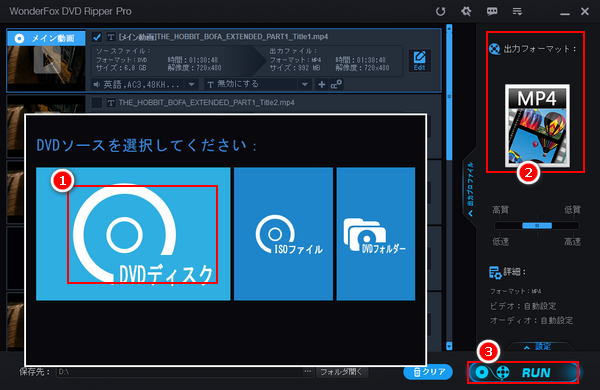
* ご注意:著作権があるDVDコンテンツを無断でコピーすることは違法行為にあたります。本文で紹介するオンラインでDVDデータを送る方法に関して全てのご利用は自己責任でお願いします。




DVDを送る際には普通宅配を利用すると思いますが、どんなに速い宅配でも送達するまでに時間が必要ですから、何かの急用で即時にDVDを送る必要がある場合は解決策になれません。また、一枚や二枚の数少ないDVDを送る為にわざわざ宅配を利用する必要もないと思います。
そこで、今回はDVDを送る別の方法、DVDをデータ化してオンラインで送る方法を紹介したいと思います。インターネットを通じてDVDを送るとすれば、宅配のように時間がかからず、あっという間に到達しますし、DVDの本体は自宅に残ります。DVDをISOファイルに変換して送れば、向こうでは1:1のDVDバックアップを獲得できます。MP4などの動画ファイルにDVDを変換して送れば、共有先は簡単にDVDの動画を再生できます。そして、何よりも重要なのは料金の問題です。DVDをデータ化するツールを購入するには多少お金がかかりますが、インターネットを通じてDVDデータを送ること自体は無料でいけますから、宅配よりはお得です。
では、DVDをデータ化してオンラインで送る方法の詳細を読んでみましょう!
あわせて読みたい:DVDをクラウドに保存する方法
DVDをデータ化して送るにはWonderFox DVD Ripper Proのような専門的なDVDデータ化ソフトが必要です。このソフトを利用すれば、僅か三つの簡単ステップだけでDVDをMP4やMOV、WMVなどの動画ファイルまたは全てのDVDデータをまとめたISOファイルに変換することができます。DVDの音声データだけを送る必要がある場合はDVDをMP3などの音声ファイルに変換することも可能です。そしてこのソフトはほぼ全てのDVDコピーガードを自動的に解除できますから、自作のDVDはもちろん、市販DVDやレンタルDVDなどコピー保護されたDVDを送る場合も同じく役立ちます。また、DVDディスクをデータ化する他、DVDから作成したISOファイルとDVDフォルダを様々な動画/音声ファイルに変換することもできます。
DVDデータを送る為に、WonderFox DVD Ripper Proを利用してDVDディスクをデータ化する手順は下記をご参考頂けます。その前に、まずはこの強力なソフトをお使いのWindowsパソコンに無料ダウンロード無料ダウンロードしてインストールしておきましょう!
WonderFox DVD Ripper Proを実行し、最初の画面で大きな「DVDディスク」ボタンをクリックしてオンラインで送りたいDVDデータをソフトに読み込みます。その後、DVDのコピーガードは自動的に解除され、DVDのメイン動画も自動的に選出されます。
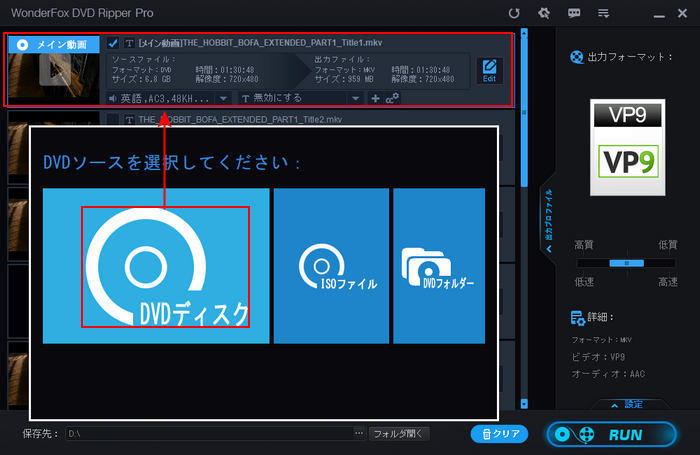
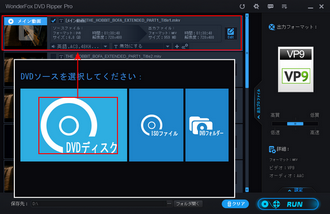
画面右側の形式アイコンをクリックして出力形式を選択するための画面を開きます。必要に応じてMP4やMP3などの動画/音声形式、またはISOイメージを選択します。
ヒント:DVDフォルダも全てのDVDコンテンツを格納できますが、多くのファイルがあるため、オンラインで送るのは不便です。全てのDVDデータをまとめて送る必要がある場合はISOイメージをおすすめします。
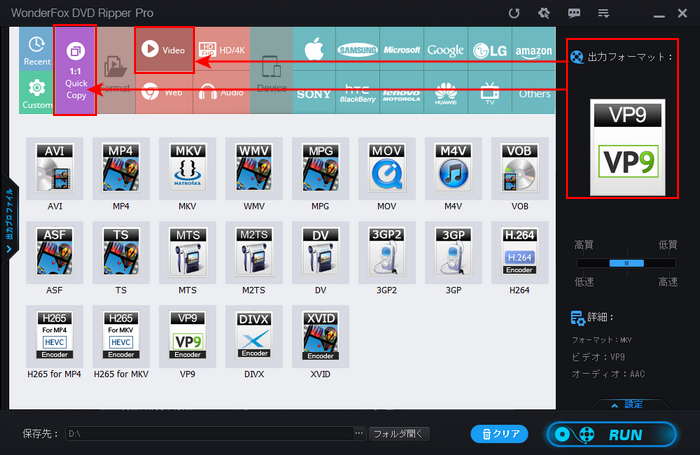
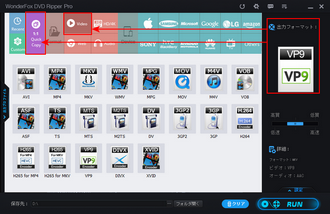
画面下中央の「...」アイコンをクリックしてファイルの出力先を設定してから、「RUN」ボタンをクリックし、DVDのデータ化プロセスを始めます。
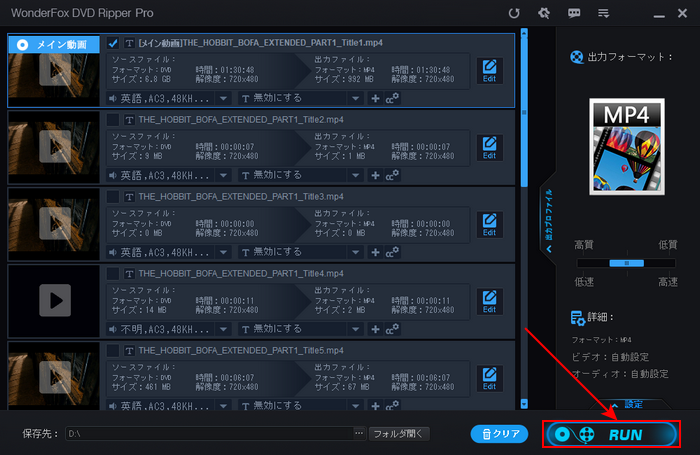
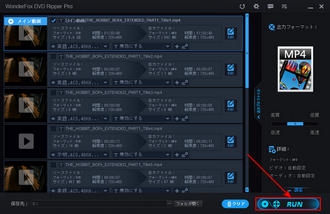
DVDをデータ化したら、後は獲得したファイルをクラウドサービスにアップロードして共有可能なリンクを取得し、そしてそのリンクをメールやSNSなどで送り、送り先がそのリンクからデータをダウンロードすればいいです。次にGoogleドライブを例としてDVDデータを送る手順を説明します。
①https://drive.google.com/drive/my-driveにアクセスします。
②左側の「新規」をクリックし、「ファイルをアップロード」を選択します。デジタル化したDVDデータを選択し、Googleドライブにアップロードします。
③アップロード完了でしたら、「マイドライブ」タブからファイルを見つけ、右クリックして「共有」>>「共有」を選択します。権限を「リンクを知っている全員」に設定してから「リンクをコピー」ボタンをクリックします。
④メールまたはSNSを使ってGoogleドライブにアップロードしたDVDデータのリンクを送ります。
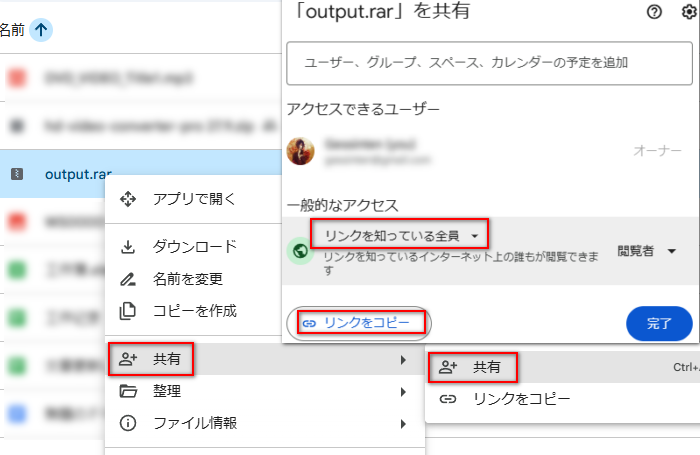
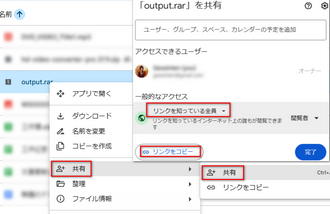
今回の記事ではDVDをデータ化してオンラインで送る方法を紹介させていただきました。お役に立てますと幸いです。
強力なDVDデータ化ソフトWonderFox DVD Ripper ProはオンラインでDVDを送る際に役立つだけでなく、DVDのバックアップやモバイルデバイスでDVDを再生するためのソリューションも提供しております。ニーズのある方はぜひインストールして試してみてください。
無料体験はこちら ↓
利用規約 | プライバシーポリシー | ライセンスポリシー | Copyright © 2009-2025 WonderFox Soft, Inc. All Rights Reserved.